
Hyper-V היא מערכת וירטואליזציה של Windows הפועלת הגדרת ברירת המחדל של רכיבי המערכת. היא קיימת בכל הגרסאות של עשרות למעט בית, ומטרתו היא עבודה עם מכונות וירטואליות. לאור סכסוכים מסוימים עם מנגנוני וירטואליזציה של צד שלישי, Hyper-V ייתכן שיהיה צורך לנתק. תעשה את זה קל מאוד.
Hyper-V שבת ב- Windows 10
ישנן מספר אפשרויות עבור ניתוק טכנולוגיה בבת אחת, והמשתמש ממילא בקלות יכול לכלול אותו חזרה כאשר יש צורך. ואף על פי ברירת המחדל Hyper-V מושבת בדרך כלל, זה יכול להיות מופעל על ידי המשתמש קודם, לרבות במקרה, או בעת התקנת מכלולי OS שונה, לאחר הגדרת Windows לאדם אחר. הבא, אנו מציגים 2 דרכים נוחות להשבית Hyper-V.שיטה 1: רכיבי Windows
מאז הרכיב הנדון הוא חלק מרכיבי המערכת, אפשר להשבית אותו בחלון המתאים.
- פתח את "לוח הבקרה" וללכת קטן "תוכנית מחק".
- בעמודה השמאלית, למצוא את הפרמטר "Enable או Disable רכיבי Windows".
- מתוך הרשימה, למצוא "Hyper-V" ולבטל אותו על ידי הסרת קרציה או ריבוע. שמור את השינויים על ידי לחיצה על "אישור".
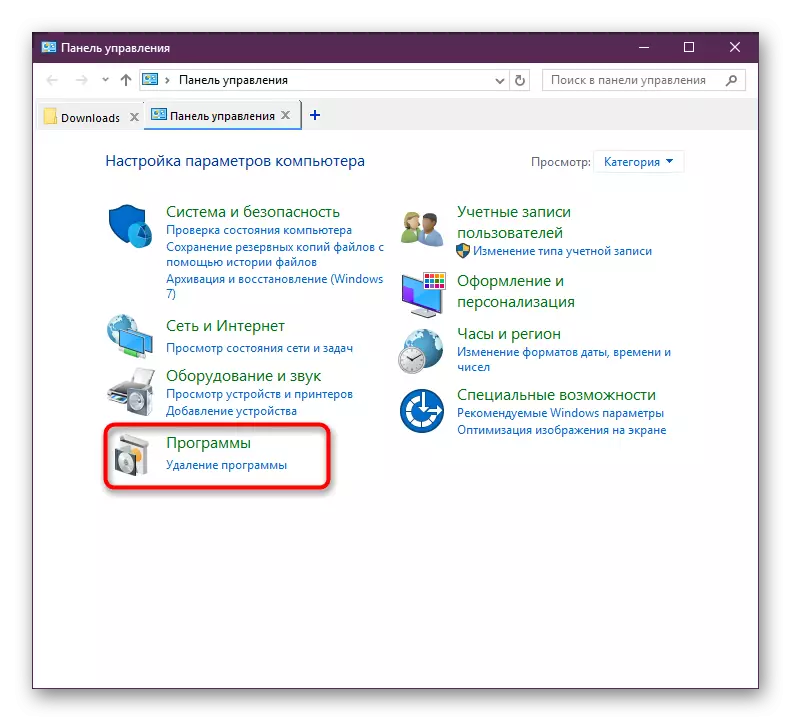
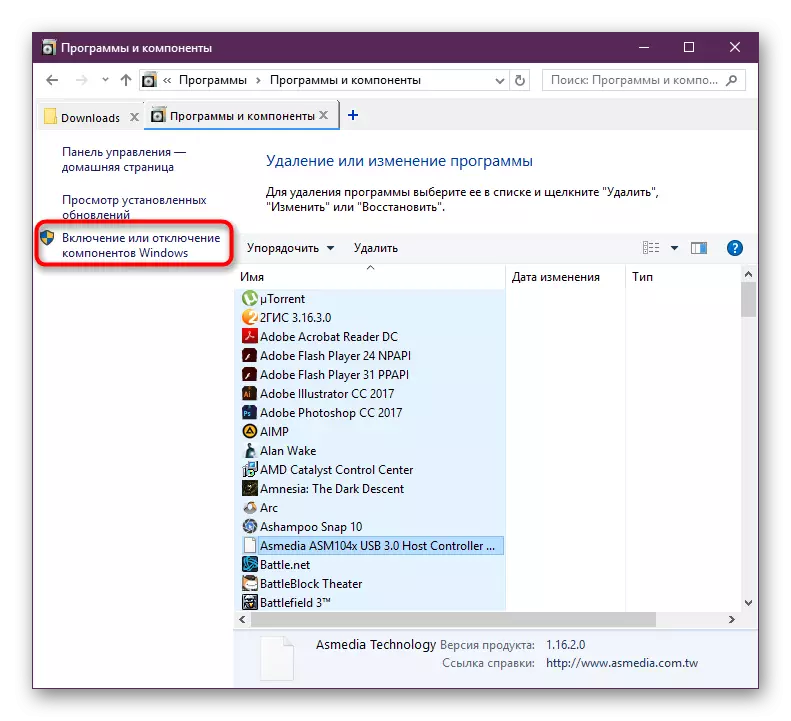
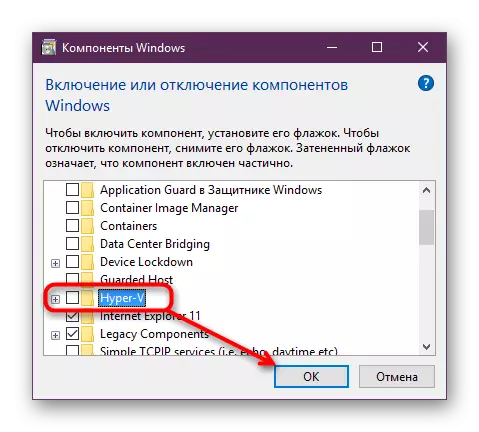
בגרסאות החדשות של Windows 10 אינו מחייב אתחול מחדש, אולם, אתה יכול לעשות את זה במידת הצורך.
2 שיטה: שורת הפקודה / PowerShell
פעולה דומה ניתן לבצע באמצעות "CMD" או החלופה שלה כדי PowerShell. במקביל, הוא יישומים, הקבוצות תהיינה שונות.
פגז כוח
- פתח יישום עם הרשאות מנהל.
- הזן את הפקודה:
שבת-WindowsOptionalFeature -באינטרנט -FeatureName מיקרוסופט-Hyper-V-הכל
- תהליך שחרור המשרות יתחיל, זה לוקח כמה שניות.
- בסוף אתה תקבל הודעה עם המעמד. Reboot אין צורך.
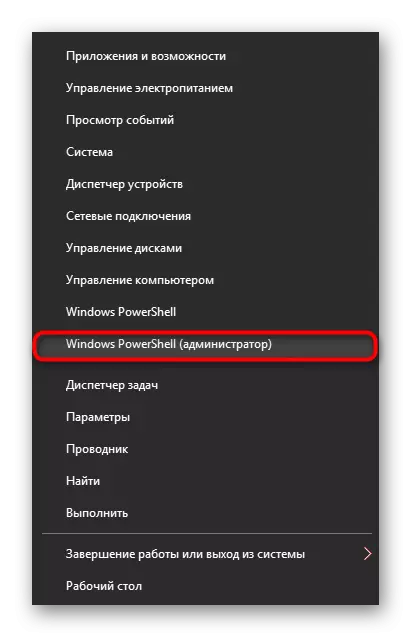
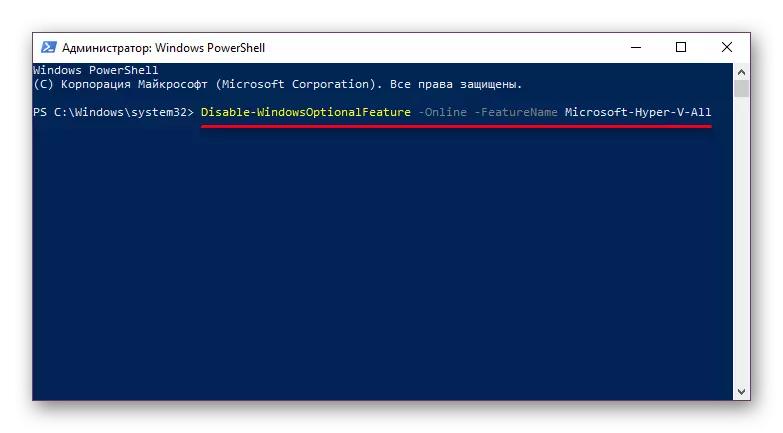
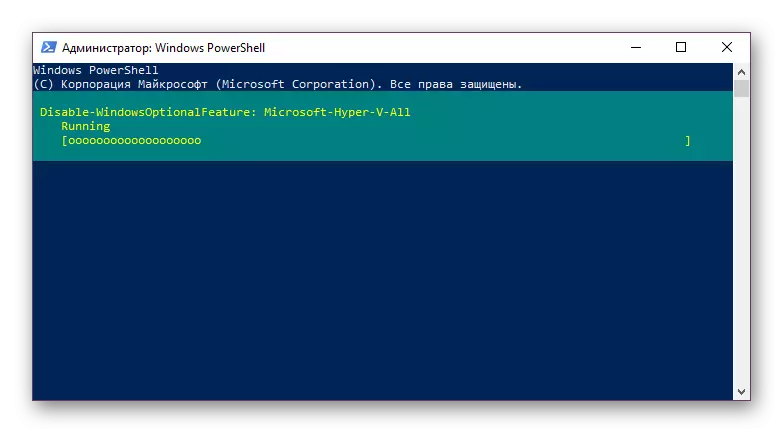
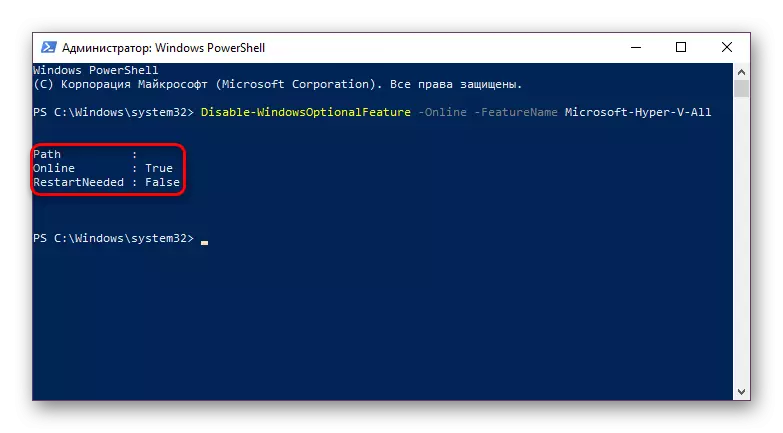
Cmd.
ב "שורת הפקודה", הכיבוי מתרחשת באמצעות מאגר של רכיבי המערכת DISM.
- הפעל את זה עם הרשאות מנהל.
- העתק והכנס את הפקודה הבאה:
Dism.exe / באינטרנט / השבת-Feature: Microsoft-Hyper-V-הכל
- הליך כיבוי ייקח כמה שניות כתובת מתאימה תופיע בסוף. מחשבי Reboot, שוב, אין צורך.

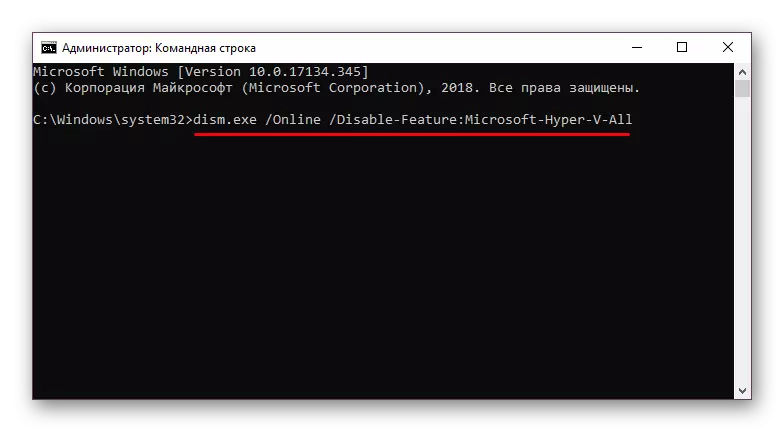
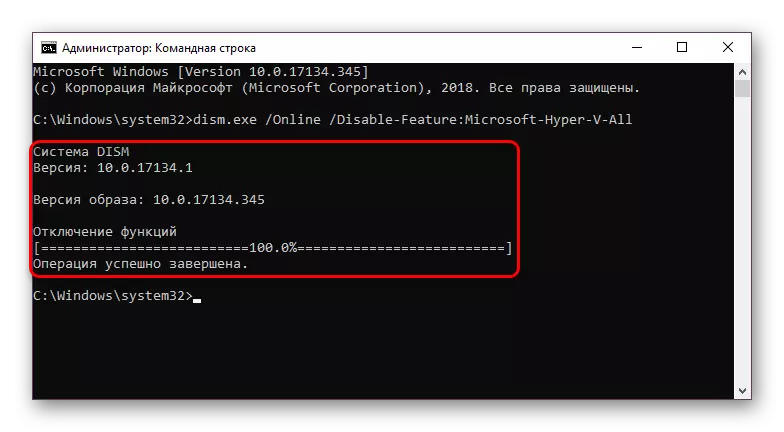
Hyper-V אינו כבוי
במקרים מסוימים, למשתמשים יש בעיה בהבטלה של הרכיב: הוא מקבל הודעה "לא הצלחנו להשלים את הרכיבים" או על ההכללה הבאה של Hyper-V, היא הופכת להיות פעילה שוב. אתה יכול לחסל את הבעיה על ידי בדיקת קבצי מערכת ומחסנים בפרט. סריקה דרך שורת הפקודה כדי להפעיל את SFC וכלי דיור. במאמר אחר, יש לנו כבר נחשב פרטים יותר כיצד לבדוק את מערכת ההפעלה, כך לא לחזור, אנו מיישמים קישור לגרסה המלאה של מאמר זה. בתוכו, תצטרך לשיא לשיטה 2, ולאחר מכן שיטה 3.
קרא עוד: בדוק את Windows 10 עבור שגיאות
ככלל, לאחר מכן, הבעיה של כיבוי נעלמת, אם לא, אז הסיבות צריך להיות מבוקש כבר יציבות של מערכת ההפעלה, אבל מאז ספקטרום השגיאה יכול להיות ענק וזה לא מתאים למסגרת של המאמר .
הסתכלנו על דרכים להשבית Hyper-V Hypervisor, כמו גם את הסיבה העיקרית מדוע זה לא יכול להיות מושבת. אם עדיין יש לך בעיות, לכתוב על זה בהערות.
